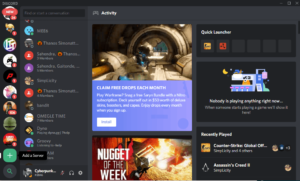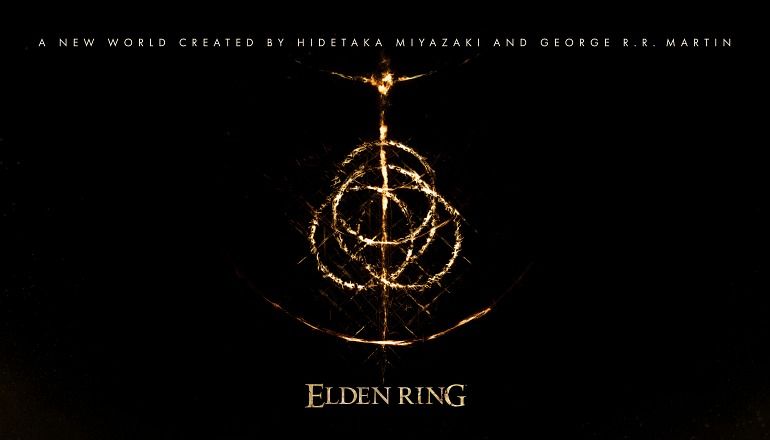Minecraft Seed Converter - แปลงเป็น Java Seed

ดี, มายคราฟ ผู้เล่นไม่ควรท้อใจเมื่อใดก็ตามที่พบเมล็ดพันธุ์ Bedrock พวกเขาอยากจะเล่นบน Java Edition แทน เช่นเดียวกับเมล็ดพันธุ์นั้นสามารถแปลงเป็นเมล็ดพันธุ์ที่เข้ากันได้และเล่นบน Java ได้ทันทีเช่นกัน ในบทความนี้เราจะพูดถึง Minecraft Seed Converter - แปลงเป็น Java Seed เอาล่ะ!
มีเมล็ดพันธุ์ต่างๆมากมายให้ผู้เล่น Minecraft เลือก แต่ผู้เล่นต้องระมัดระวังทุกครั้งที่ตามล่าหาเมล็ด Minecraft ใหม่ที่พวกเขาต้องการใช้จริงๆ บางแพลตฟอร์มเหล่านี้มีเกมมากถึงหนึ่งรุ่น อย่างไรก็ตาม Windows 10 เป็นแอปเดียวที่มีสองเวอร์ชันที่แตกต่างกัน เนื่องจากเทคโนโลยีเหล่านี้สร้างขึ้นจากเทคโนโลยีที่แตกต่างกันเช่นกัน เวอร์ชัน Bedrock และเวอร์ชัน Java
Minecraft Seed Converter - แปลงเป็น Java Seed
Minecraft Bedrock กับ Java
พวกเขาทั้งคู่นำเสนอการเล่นประเภทเดียวกันเทคโนโลยีพื้นฐานที่โดยพื้นฐานแล้วแอพสร้างขึ้นนั้นแตกต่างกัน นี่คือสาเหตุที่ทรัพยากรที่ใช้งานได้จริงในเวอร์ชัน Java ไม่สามารถใช้งานได้จริงในเวอร์ชัน Bedrock และในทางกลับกัน
มีข้อยกเว้นบางประการแม้ว่า ค่าเมล็ดพันธุ์
เมล็ดพันธุ์ Minecraft
Minecraft seed นั้นเป็นโค้ดส่วนหนึ่งที่ใช้สร้างโลกในเกมจริงๆ รหัสโดยพื้นฐานแล้วเป็นตัวเลขและตัวเลขที่แตกต่างกันสร้างโลกที่แตกต่างกัน เมล็ดพันธุ์ Minecraft สำหรับโลกที่ใช้ Java ไม่สามารถใช้งานได้โดยตรงในโลกที่ใช้ Bedrock เพื่อสร้างโลกใบเดียวกันและในทางกลับกัน แต่ต้องแปลงเมล็ดพันธุ์เสียก่อนจึงจะได้โลกที่เหมือนจริง
การแปลงเมล็ดพันธุ์โลก Minecraft | แปลงเมล็ดพันธุ์ Minecraft
ก่อนที่พวกคุณจะแปลงเมล็ดพันธุ์ได้โปรดระลึกถึงสิ่งต่อไปนี้
- นอกจากนี้เรายังสามารถแปลง Bedrock ทั้งหมดที่เห็นเป็นเมล็ด Java ได้เช่นกัน
- จะมีความแตกต่างบางอย่างในโลกที่สร้างขึ้นและจุดเกิดก็จะแตกต่างกันเช่นกัน
- โครงสร้างเช่นวัดขนมหวาน, วัดป่า, เหมืองแร่, ฐานที่มั่นจะไม่อยู่ในสถานที่เดียวกัน
- Biomes และแผนที่จะมีความใกล้เคียงกับเมล็ดพันธุ์ของโลกเดิมเช่นกัน
- นอกจากนี้เรายังสามารถแปลงเมล็ด Java เป็นเมล็ด Bedrock ได้อย่างไรก็ตามอัตราความสำเร็จอยู่ที่ประมาณครึ่งหนึ่ง นั่นหมายความว่าพวกคุณจะไม่สามารถแปลงเมล็ด Java ทั้งหมดเป็นเมล็ดพันธุ์ Bedrock ได้เช่นกัน
แปลงค่าเมล็ดพันธุ์ Bedrock เป็น Java | แปลงเมล็ดพันธุ์ Minecraft
ในการเริ่มต้นการแปลงคุณต้องหามูลค่าเมล็ดพันธุ์สำหรับโลกที่สร้างขึ้นใน Bedrock
ปริมาณที่ใช้โดยกระบวนการอื่น
- ก่อนอื่นเพียงแค่เปิดไฟล์ เวอร์ชั่น Minecraft Bedrock .
- จากนั้นบนหน้าจอหลักเพียง คลิกเล่น .
- ตอนนี้ในรายการโลกให้กดปุ่ม ปุ่มแก้ไขข้างโลก คุณต้องการได้รับมูลค่าเมล็ดพันธุ์ด้วยเช่นกัน
- เลื่อนลงไปที่ไฟล์ สนามเมล็ดพันธุ์ , และนอกจากนี้ยังมี จดบันทึกค่าตัวเลข . คุณต้องสังเกตด้วยว่าค่าเมล็ดพันธุ์มีเครื่องหมายลบ (ลบ) อยู่ข้างหน้าหรือไม่)
- ถ้า มูลค่าเมล็ดพันธุ์เป็นบวก (แล้วไม่มีเครื่องหมายลบ) เราสามารถใช้มันได้ อย่างที่เป็น . ไม่จำเป็นต้องเปลี่ยนจริงๆและคุณสามารถอ่านผ่านเวอร์ชัน Java ได้ ค่าเมล็ดพันธุ์ Bedrock โดยทั่วไปจะอยู่ในช่วงระหว่าง 0 ถึง 2147483648
- ถ้า มูลค่าเมล็ดพันธุ์เป็นลบ แล้วคุณจะต้อง เพิ่ม 4294967296 ไป เพื่อแปลงเป็นค่า Java seed (อย่าลบเครื่องหมายลบเมื่อใดก็ตามที่คุณเพิ่มลงในเวอร์ชัน Java)

แปลงค่าเมล็ด Java เป็น Bedrock | แปลงเมล็ดพันธุ์ Minecraft
ในการแปลงค่าเมล็ดพันธุ์ของโลก Java เป็น Bedrock คุณต้องทำตามขั้นตอนด้านล่างนี้
- ก่อนอื่นเปิด มายคราฟ แล้วแตะที่ เล่น .
- เลือกโลก ที่คุณต้องการรับค่าเมล็ดพันธุ์และ ไปที่การตั้งค่า .
- คุณต้องจดบันทึกไฟล์ มูลค่าเมล็ดพันธุ์ในแต่ละสาขา .
- ถ้า มูลค่าเมล็ดพันธุ์เป็นลบ (จริงๆแล้วมีเครื่องหมายลบ) และพวกคุณ ไม่สามารถแปลงเป็นค่าเมล็ดพันธุ์ Bedrock ได้จริงๆ .
- ถ้า มูลค่าเมล็ดพันธุ์เป็นบวก , และมัน อยู่ระหว่างช่วง 0 ถึง 2147483648 แล้วพวกคุณก็ทำได้ ใช้ตามที่เป็นอยู่ใน Bedrock .
- และถ้า มูลค่าเมล็ดพันธุ์เป็นบวก และมัน อยู่ระหว่างช่วง 2147483649 ถึง 4294967296 จากนั้นคุณจะต้อง ลบ 4294967296 จากค่าและใช้ค่าผลลัพธ์เนื่องจาก มูลค่าเมล็ดพันธุ์ใน Bedrock .
ใช้ค่าเมล็ดพันธุ์
กระบวนการใช้ค่า seed จะเหมือนกันทั้งในเวอร์ชัน Java และ Minecraft เช่นกัน เมื่อใดก็ตามที่พวกคุณสร้างโลกใหม่คุณจะมีตัวเลือกในการป้อนค่าเมล็ดพันธุ์แทนที่จะปล่อยให้เกมเลือกแบบสุ่ม เพียงแค่สร้างโลกใหม่และในช่องเมล็ดพันธุ์คุณต้องป้อนค่าที่คุณมีด้วยเช่นกัน
สรุป
ฉันหวังว่าคุณจะชอบบทความแปลงเมล็ดพันธุ์ Minecraft นี้และเข้าใจขั้นตอนทั้งหมด อย่างไรก็ตามหากคุณยังคงมีปัญหาและข้อสงสัยเกี่ยวกับบทความนี้ จากนั้นอย่าลังเลที่จะถามฉันในส่วนความคิดเห็นด้านล่าง ฉันจะติดต่อกลับในไม่ช้า
ยิ้มเข้าไว้!
ดูเพิ่มเติม: วิธีติดตั้งโปรแกรมเสริม Tamil Kodi - ดูเนื้อหาทมิฬ